* Šis įrašas yra dalis iPhone gyvenimasDienos patarimo naujienlaiškis. Registruotis. *
Daugelis srautinio perdavimo programų leidžia žmonėms atsisiųsti filmus ir TV laidų serijas, kad būtų galima žiūrėti neprisijungus. Ši patogi parinktis leidžia besaikiai žiūrėti mėgstamus vaizdo įrašus išsaugant mobiliojo ryšio duomenis. Tačiau peržiūrėję šiuos vaizdo įrašus tikriausiai norėsite juos pašalinti, kad jie neužimtų nereikalingos vietos. Aprašysime, kaip ištrinti vaizdo įrašus iš „iPhone“, kad atlaisvintumėte vietos saugykloje.
Susijęs: 6 paprasti būdai perkelti nuotraukas iš iPhone į kompiuterį arba Mac
Kodėl jums patiks šis patarimas
- Atlaisvinkite įrenginio saugyklos vietos ištrindami vaizdo įrašus, kurie buvo atsisiųsta iš srautinio perdavimo programų.
- Pašalinkite žiūrėtus vaizdo įrašus, kad išvalytumėte netvarką ir būtų lengviau rasti naujai atsisiųstus filmus.
Optimizuokite „iPhone“ saugyklą ištrindami vaizdo įrašus
Norėdami gauti daugiau patarimų, kaip tvarkyti „iPhone“ saugyklą, prisiregistruokite nemokamai
Dienos patarimas naujienlaiškis. Štai kaip atlaisvinti vietos „iPhone“ pašalinant atsisiųstus vaizdo įrašus.- Atidaryk Nustatymų programa.
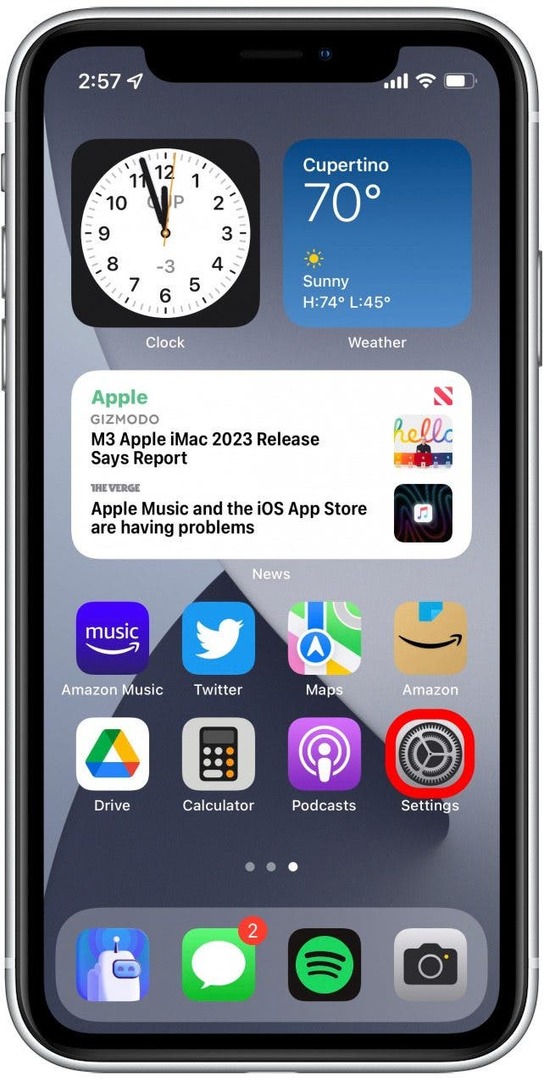
- Bakstelėkite Generolas.
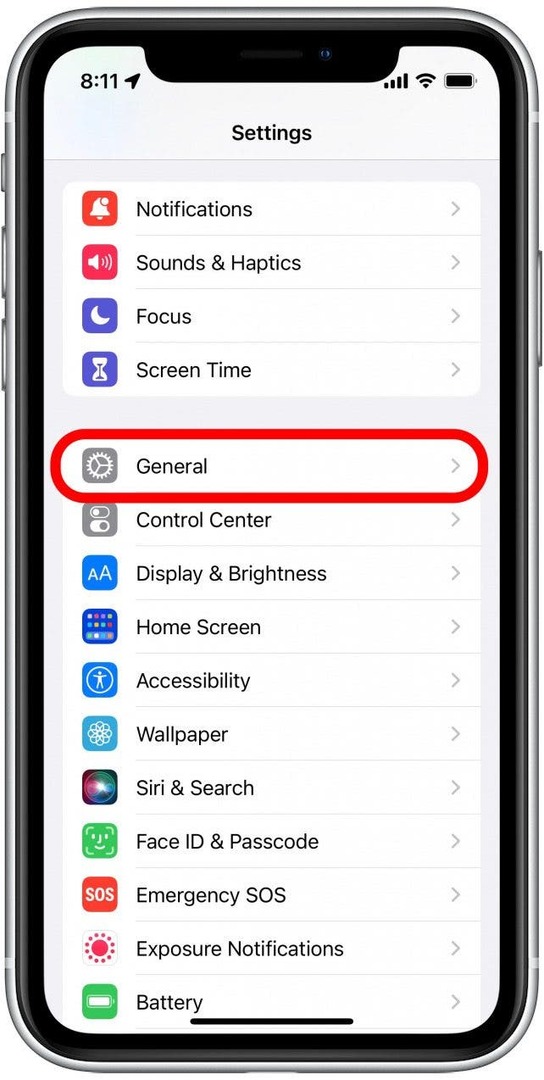
- Bakstelėkite iPhone saugykla. Tai gali užtrukti kelias sekundes, kol bus skaičiuojama jūsų naudojama saugykla.
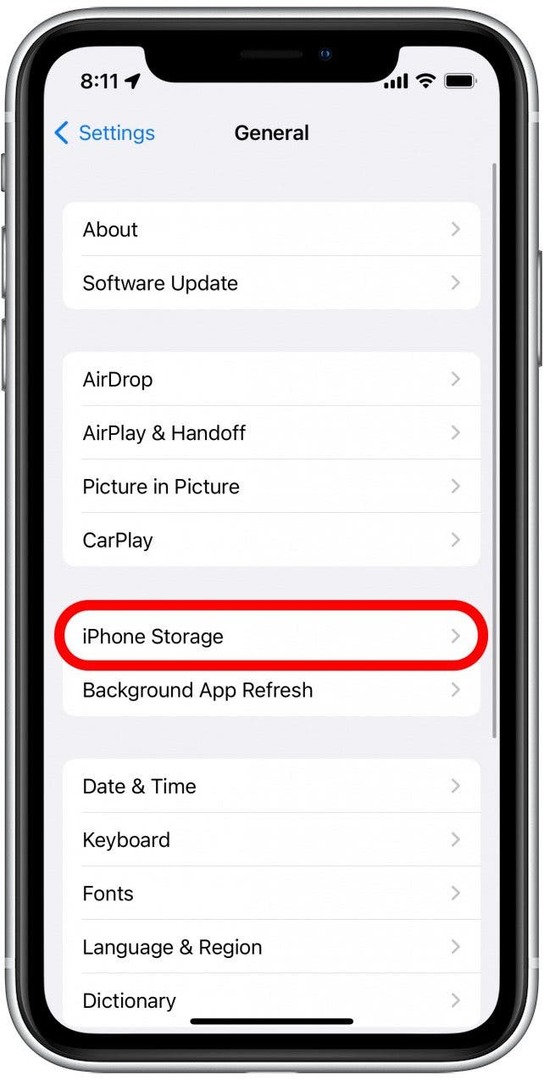
- Bakstelėkite Peržiūrėkite atsisiųstus vaizdo įrašus. (Jei ši parinktis nerodoma, tai reiškia, kad neturite atsiųstų vaizdo įrašų, kuriuos norite pašalinti.)
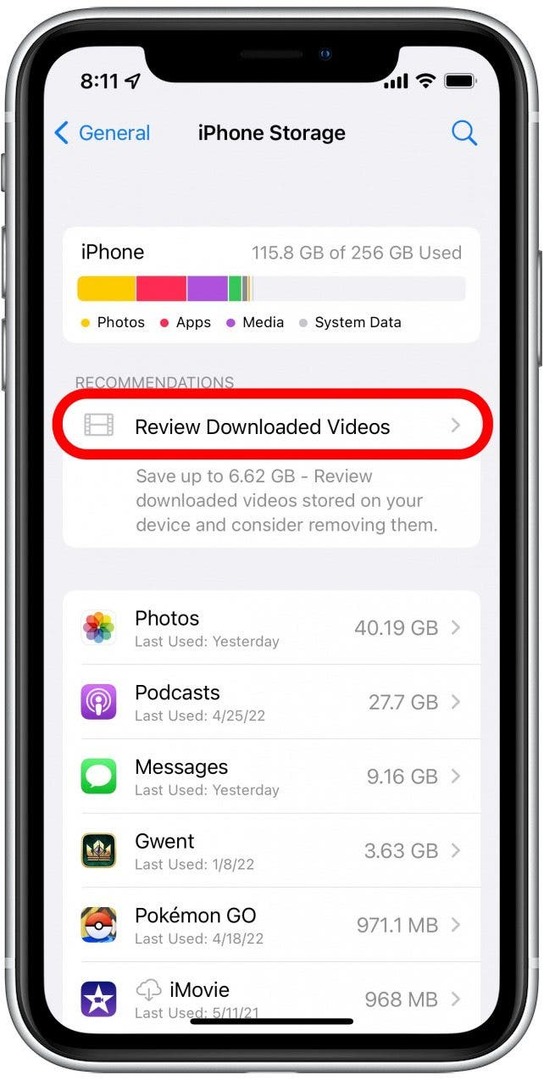
- Dabar matysite atsisiųstų vaizdo įrašų sąrašą ir programas, iš kurių juos atsisiuntėte. Bakstelėkite Redaguoti.
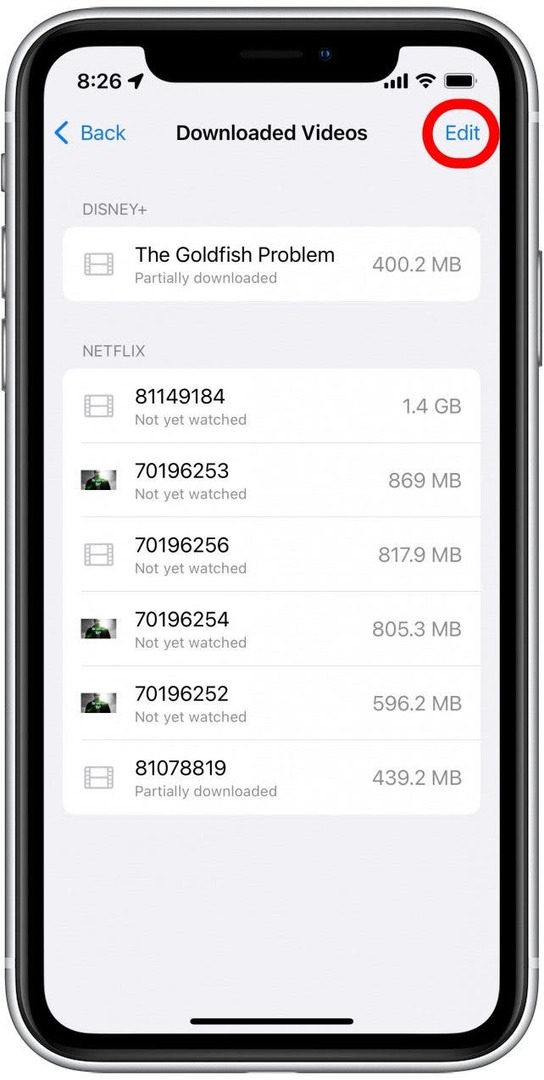
- Bakstelėkite minuso piktograma šalia vaizdo įrašo, kurį norite ištrinti.
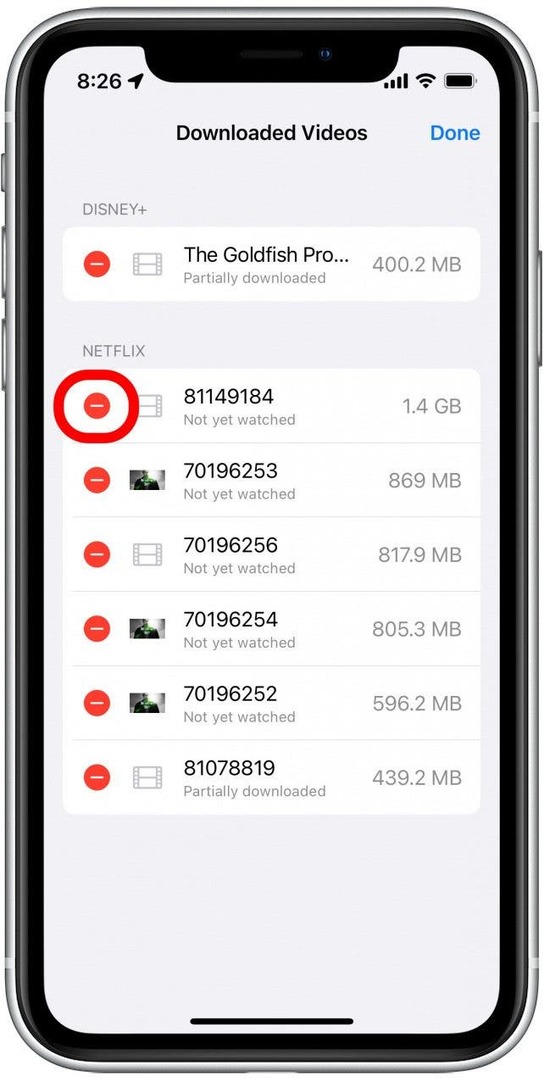
- Bakstelėkite Ištrinti. Vaizdo įrašas bus ištrintas iš jūsų įrenginio.
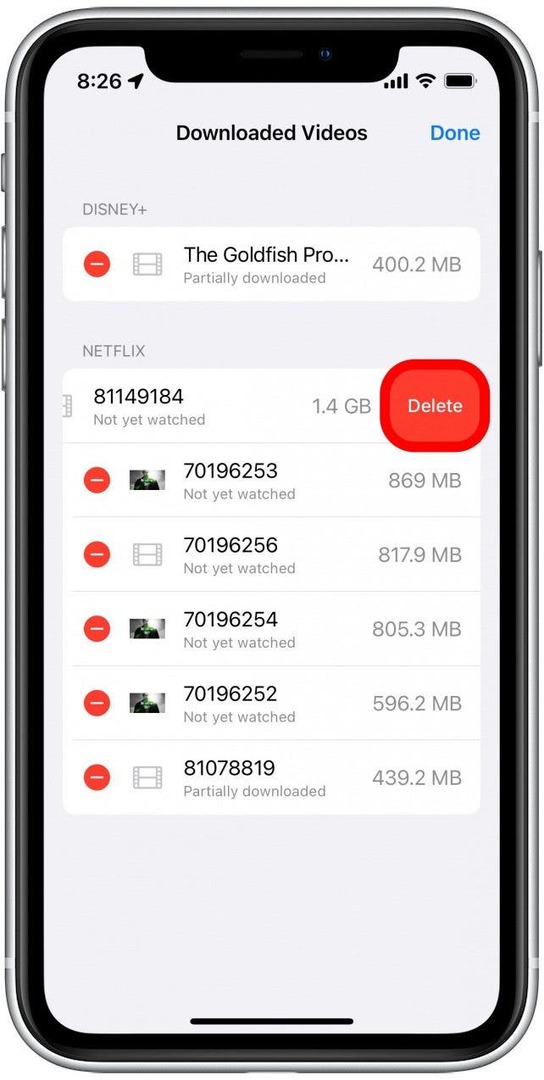
- Bakstelėkite padaryta kai baigsite ištrinti vaizdo įrašus, kurių nebenorite savo įrenginyje.
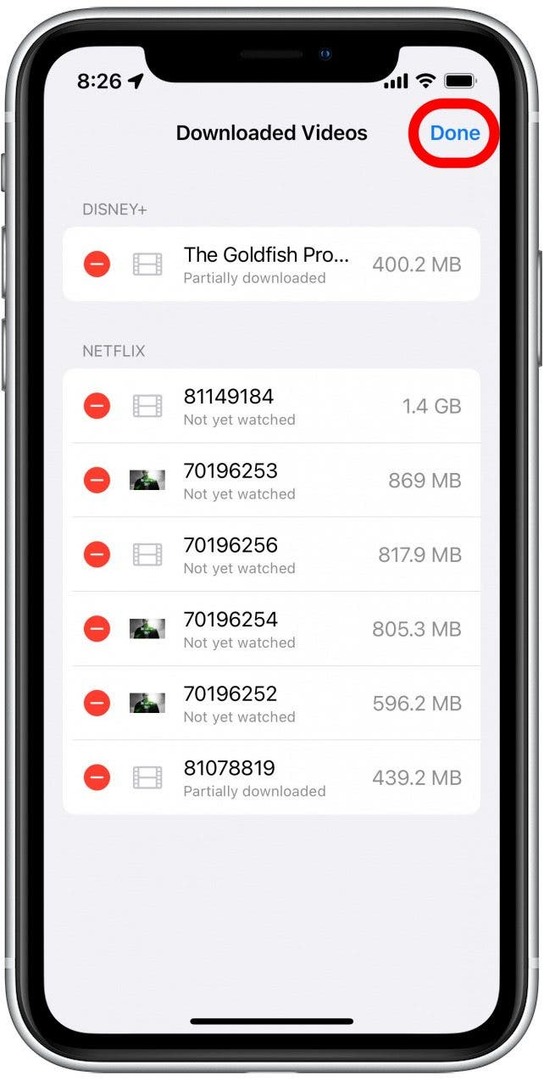
Pašalinę nepageidaujamus vaizdo įrašus, greičiausiai pastebėsite, kad gerokai padidės jūsų iPhone saugykla, nes daugelis filmų ir TV laidų gali užimti kelis gigabaitus duomenų. Atlaisvinus šią vertingą vietą, galite įrenginyje saugoti daugiau nuotraukų, programų ir kito turinio.
Išsami informacija apie autorių

Išsami informacija apie autorių
Rhettas Intriago yra aistringas rašytojas ir „Apple“ entuziastas. Kai nekuria „iPhone Life“ straipsnių, jis mieliau leidžia laisvalaikį žaisdamas su draugais, žiūrėdamas anime su žmona ar žaisdamas su trimis katėmis.